情報収集や友達・知り合いとの近況報告に便利な『Facebook(フェイスブック)』。
安全に使い続けるためには、他サービス同様、定期的なパスワードの変更が重要であるものの、変更の仕方がわかりづらいですよね。パスワードを忘れてしまい、ログイン自体ができないこともあるでしょう。
本記事では、『Facebook』のパスワード変更方法を、パスワードを忘れた場合も含めて解説。併せて、安全なパスワードの条件や、パスワードを使わないログイン方法についてもご紹介します。
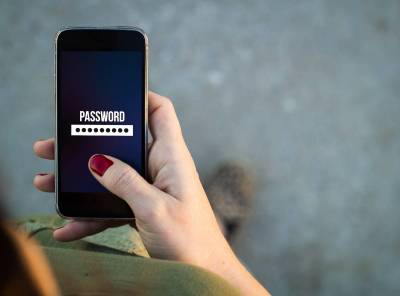
『Facebook』のパスワード変更方法・忘れたときの対処法
パスワード変更の方法は?
『Facebook』のパスワード変更手順は、パスワードを覚えている場合と、覚えていない場合で異なります。
それぞれ、どのように変えるといいのか見ていきましょう。
パスワードを覚えている場合
スマホでの変更方法
パスワードを覚えているなら、まずは『Facebook』にログインしましょう。「メニュー」→「設定」と進み、「パスワードとセキュリティ」から画面の案内に沿ってパスワードを変更します。
PCでの変更方法
PCでは、画面右上のアイコン→「設定とプライバシー」→「設定」へと進んだ後、「パスワードとセキュリティ」からスマホと同じ手順でパスワードの変更が可能です。
パスワードを忘れた場合
パスワードを忘れてしまうとアカウントに入れないだけでなく、設定を何も変えられず心配ですよね。
このような場合でも、『Facebook』では認証手続きによりログインができ、その後にパスワード変更が可能です。
ここでは、ログインの手順と、ログイン後のパスワード変更手順を解説します。
パスワードが不明でもアカウントにログインできる状態なら、「ログイン後のパスワード変更手順」に進んでリセットを進めましょう。
なお、スマホやブラウザのパスワードマネージャーにパスワードが保存されていれば、そこから確認ができます。パスワードが判明すれば、『Facebook』にログインし、「パスワードを覚えている場合」の手順に沿って変更が可能です。
ログインの手順
スマホでは、パスワードがわからずアカウントにログインもできないとき、ログイン画面で「パスワードを忘れた場合」に進みます。アカウントに登録されている電話番号またはメールアドレスを入力するとコードが届くので、認証手続きをすればアカウントに入れます。
PCでは、ログイン画面から「パスワードを忘れた場合」→「別の方法を試す」と進みましょう。スマホ同様、アカウント登録済みの電話番号またはメールアドレスを入力し、届いたコードを入れて「次へ」をタップすると、ログインが完了します。
ログイン後のパスワード変更手順
ログイン後は、「パスワードとセキュリティ」→「パスワードを変更」と進み、「パスワードを忘れた場合」をタップします。コード認証を行い、新しいパスワードを設定すれば変更作業は完了です。
「パスワードとセキュリティ」は、スマホでは「メニュー」→「設定」と進むと表示されるのに対し、PCでは「パスワードを覚えている場合」同様、アイコンから「設定とプライバシー」→「設定」で表示されます。
安全なパスワードの条件は?
パスワードを設定しても、第三者に破られてしまっては意味がありません。
どのようなパスワードなら推測されにくいのか、変更前に押さえておきましょう。
以下のような条件を満たしたパスワードであれば、安全性が高いといえます。
安全なパスワードの条件
- 最低でも8文字以上
- 英小文字だけでなく、大文字や数字、特殊文字を使用する
- 個人情報やありきたりな単語を避ける
- 同じパスワードを使い回さない
文字数を多くする
パスワードは、少しでも長くすることが重要です。『Facebook』のパスワードの条件は6文字以上であるものの、最低8文字、できれば12文字以上にしておくといいでしょう。
複雑な文字列にする
英語の大文字や特殊文字(!$@%)など、多種の文字を混ぜると安全性が高まります。
とはいえ、年月日などの個人情報や「123456」「password」「iloveyou」といった予想しやすい文字列は厳禁です。
自分にしかわからない言葉や数字にしたうえで、「o(オー)」を「0(ゼロ)」に、「l(エル)」を「1(いち)」に置き換えるなど、個人的な法則を混ぜると、より推測されづらいものになりますよ。
サービスごとに異なるパスワードを設定する
パスワードは使い回さず、サービスごとに別のものを使いましょう。
複数のパスワードを覚える自信がない方は、『1Password(ワンパスワード)』のようなパスワード管理アプリを使うと、扱いやすくなりますよ。
パスワードを使わずにログインする方法もある
パスワードは、忘れてしまって困ったり、定期的に変更しなければならず面倒だったりしますよね。
そのような心配や手間がないのが、パスキーによる認証です。パスキーとは、パスワードに代わる認証方法で、生体認証やPINコードによるものが代表的。パスワードを都度入力する必要がないため、ログインなど、パスワードが求められる場面の作業がスムーズになります。
アプリ版の『Facebook』では、パスキーとして指紋認証、顔認証またはデバイスのパスコードを利用でき、ログインや『Facebook』内での支払情報の確認に使えます。
設定の仕方をチェックしておきましょう。
-
STEP1
「設定」からパスキーの作成に進む
パスキーは、スマホ・PCともに「パスワードとセキュリティ」から作成可能。「パスキー」→「パスキーを作成」と進み、次の画面も「パスキーを作成」をタップしましょう。
-
STEP2
認証情報を登録する
再度パスキーの作成確認画面が表示され、指紋センサーをタップするよう指示が表示されます。タップすると、画面ロックや指紋などの認証に進むので、登録を行いましょう。
このステップは、デバイスに画面ロックや生体情報がすでに登録されていると、スキップされます。 -
STEP3
登録した情報で認証する
進んだ先の画面で「パスキーを作成」を選択すると、登録した情報で認証が求められます。案内に沿って認証すると、パスキー登録は完了です。
こちらの記事もおすすめ
